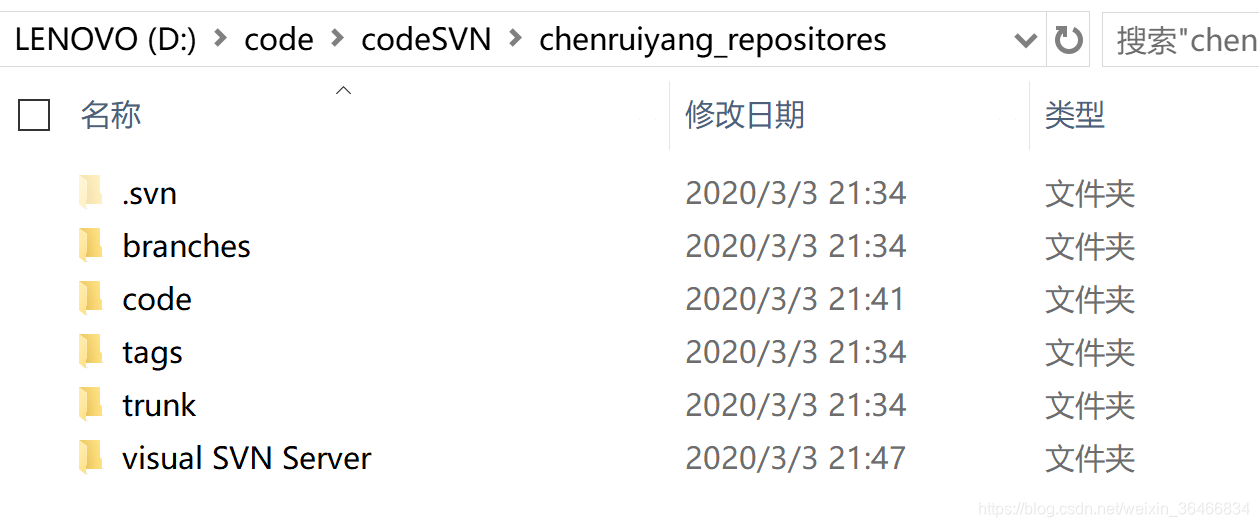一、SVN服务器程序:Visual SVN Server
1、下载msi文件
点击 Visual SVN Server官网下载页面 或 复制https://www.visualsvn.com/server/download/ 链接进入,选择32bit/64bit进行下载。
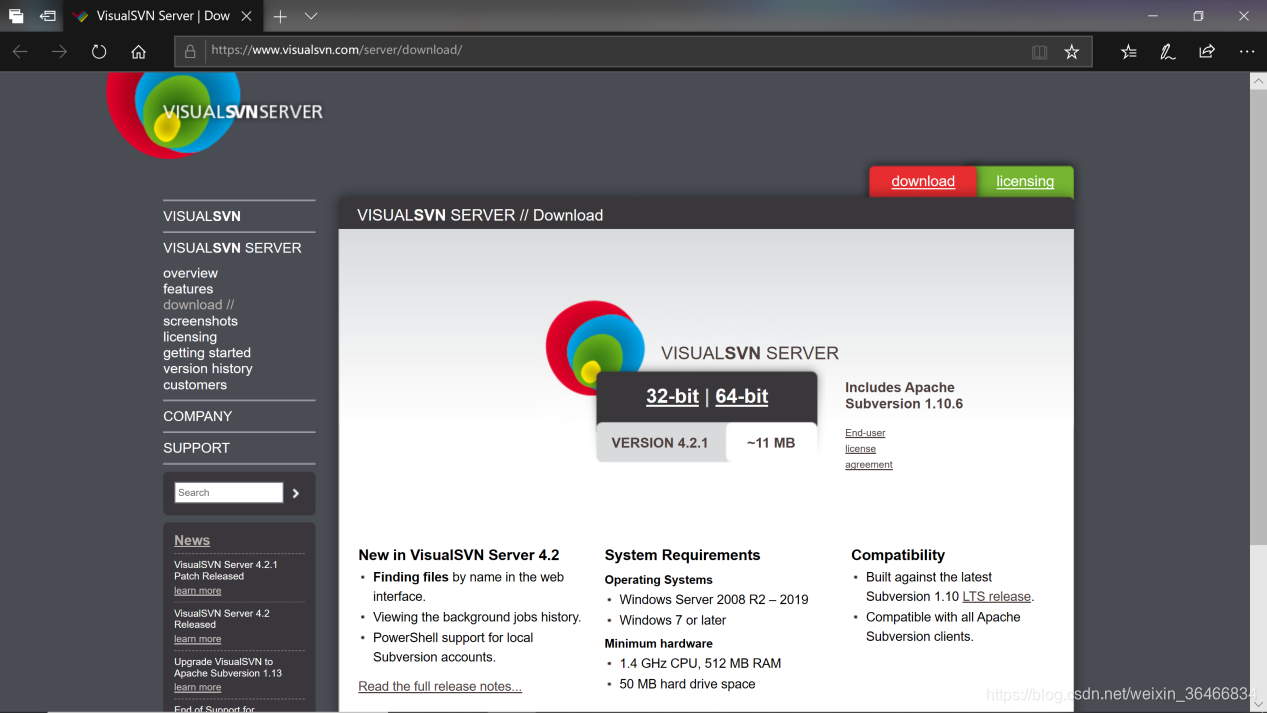
2、安装Visual SVN Server
(1)双击msi文件。选择Next

(2)协议,接受。选择Next

(3)选择默认的Visual SVN Server和Administration Tools。选择Next

(4)初始服务器配置,包括安装目录、资源库所在位置及端口号、备份位置。选择Next

(5)默认选择subversion认证方式。选择Next

(6)选择Install

(7)安装完毕

3、建立版本库
(1)在Repositories右键选择Create New Repository

(2)仓库类型FSFS和VDFS,选择默认的FSFS。选择下一步

(3)为版本库取个名字。选择下一步

(4)仓库结构选择第二个Single-project repository,建成后会自动存在三个文件夹:trunk、branches、tags。选择下一步

(5)仓库的访问权限设置,第二个是所有的SVN用户都可以读写。选择下一步

(6)配置的显示。选择Finish

4、创建用户
(1)在Users上右键,选择Create User。

(2) 填写用户名/密码,选择OK。重复上述两个步骤,创建多个用户。

5、创建组来进行统一管理
(1)在Groups上右键,选择Create Group

(2)填写组名称,并点击Add来添加成员,选择OK。重复创建多个组即可

6、设置权限
(1)在创建的仓库上右键,选择Properties

(2)显示如下。选中Everyone,点击remove。再点击Add创建

(3)选择用户/组

(4)按照上面步骤为所有组/用户赋予权限,显示如下:

7、登录网页


二、SVN客户端程序:Tortoise SVN
1、下载安装包和语言包
(1)安装包:Tortoise SVN官网下载页面 或复制https://tortoisesvn.net/downloads.html链接
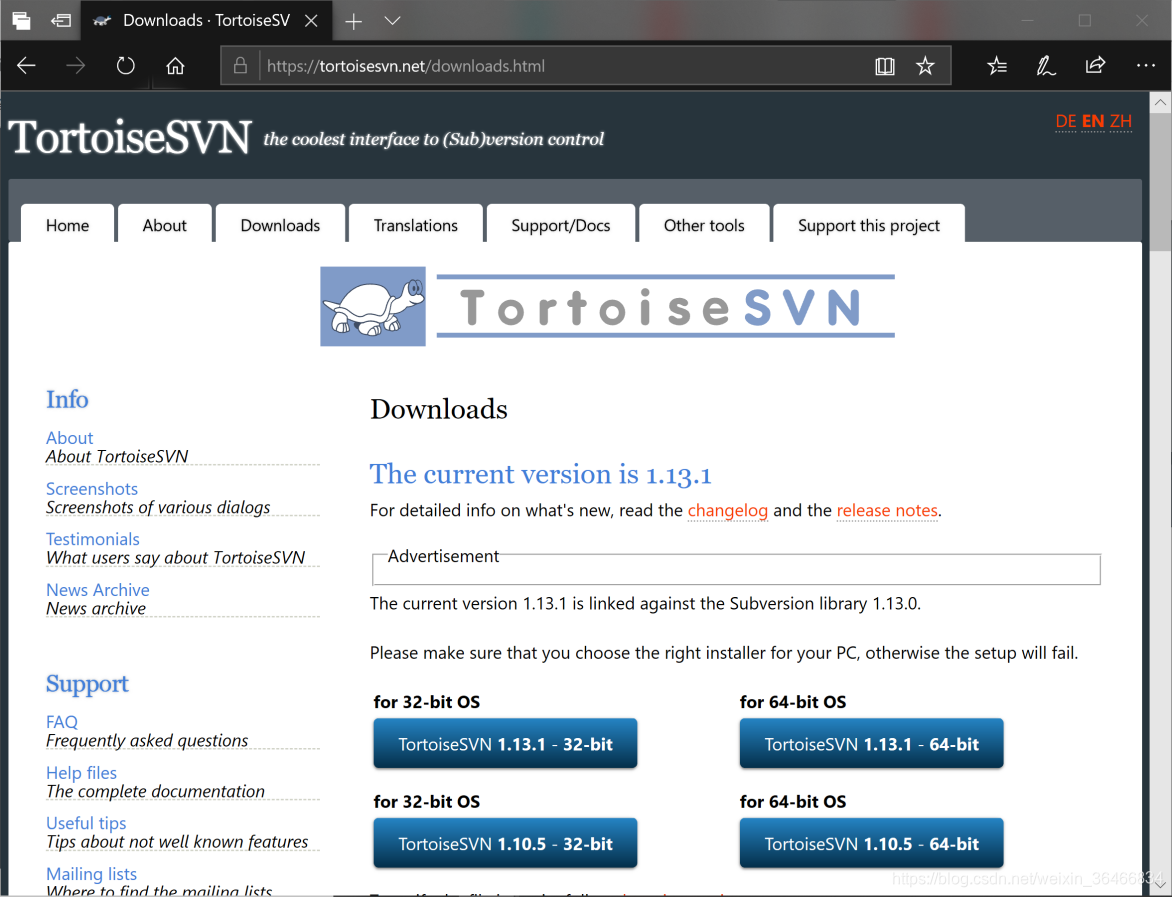
(2)语言包,汉化
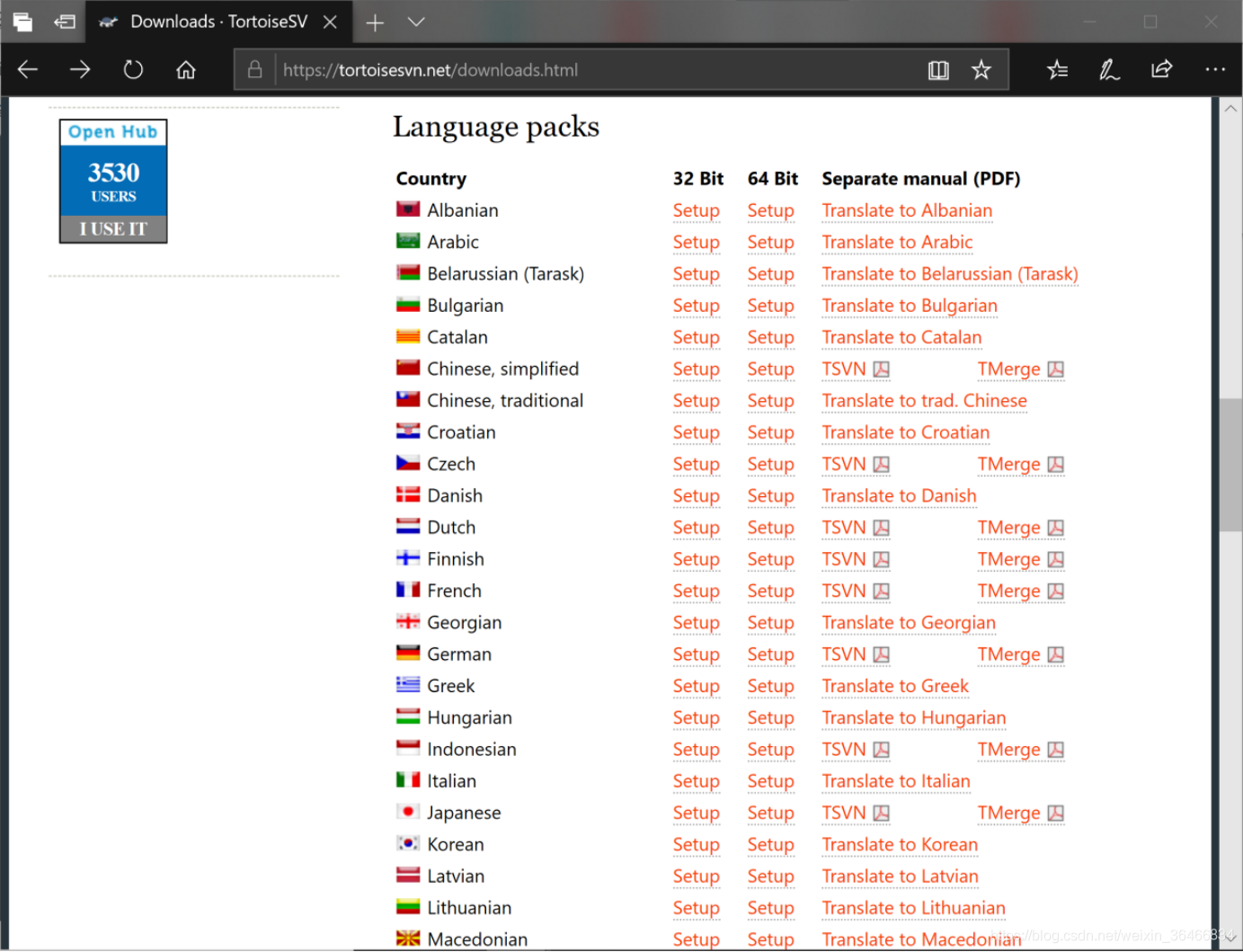
2、安装





3、安装语言包


【注:若未选择configure,可以在桌面点击右键选择尽行设置,操作如下:】


三、管理代码
(一)检出
1、Visual SVN Server中在新建的版本库上右键选择Copy URL to Clipboard(将URL复制到剪贴板)

2、在想要下载代码的位置右键,选择SVN检出

3、填写URL,选择确定

4、登录

5、检出完成


6、文件夹中有.svn文件,用于记录SVN版本控制所需的信息
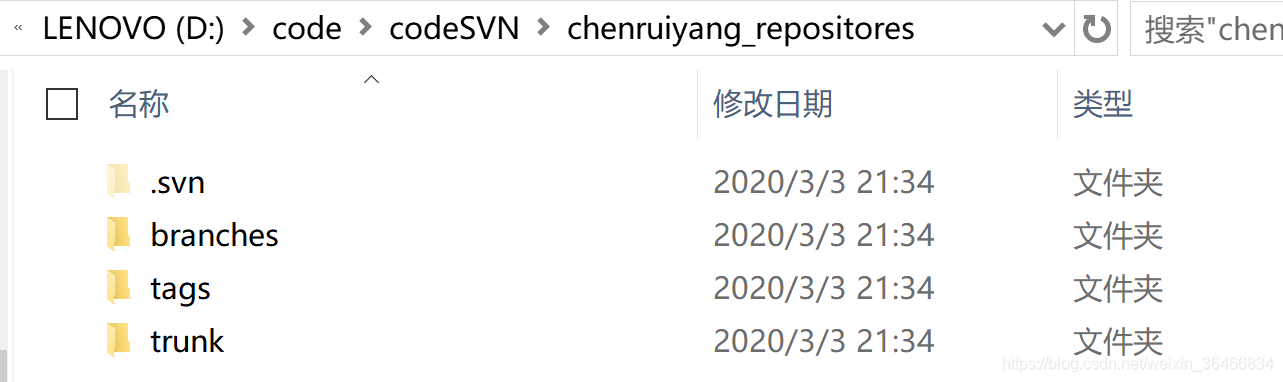
7、在文件夹中可以进行更新、提交

(二)提交
1、在目录下新建文件夹和文件,右键选择SVN提交


2、在Visual SVN Server内刷新,可以看到新增的文件
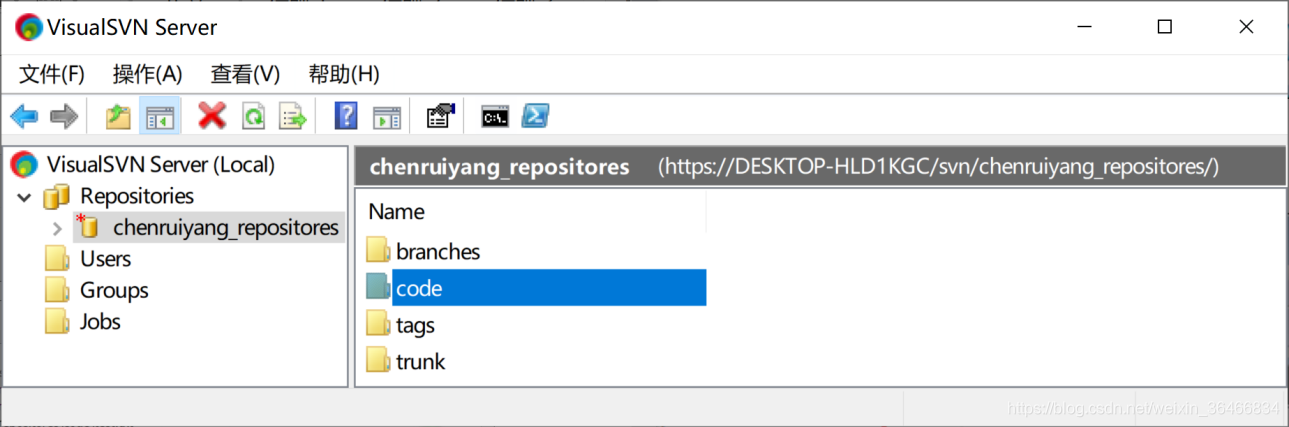
(三)更新
1、服务器端新建文件夹

2、在本地下载代码的位置进行更新

3、可以看到服务器端增加的文件夹